iPhone FaceTime 無法運作的 3 個值得注意的解決方案
 來自 歐麗莎 / 09年2024月09日00:XNUMX
來自 歐麗莎 / 09年2024月09日00:XNUMX 再會!我的 iPhone 上無法使用 FaceTime,因此很難透過視訊與朋友交流。我不確定出了什麼問題,但我需要它稍後才能工作,因為我們將討論一些重要的事情。有人可以建議一個有效的程式來解決我的 iPhone 的 FaceTime 問題嗎?我期待您的回覆。先致謝!
FaceTime 是 Apple 的音訊和視訊通話服務,主要為 iOS、iPadOS 和 macOS 裝置開發。與常規簡訊和通話不同,該應用程式允許用戶在線交流。因此,如果您沒有加載積分也沒關係,因為您只需將裝置連接到 WiFi 即可使用它。而且iPhone上已預先安裝,無需安裝,使用起來更加方便。然而,一些用戶抱怨它無法在他們的設備上運行。如果您屬於其中之一,請坐下來,讓本文透過介紹 iPhone 上無法使用的 FaceTime 的值得注意的解決方案來解決您的問題。
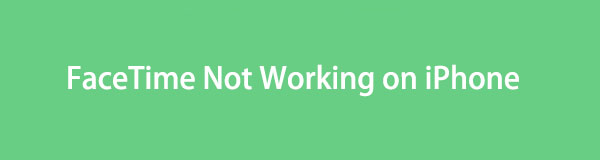

指南清單
FoneLab使您可以將iPhone / iPad / iPod從DFU模式,恢復模式,Apple徽標,耳機模式等修復到正常狀態而不會丟失數據。
- 修復禁用的iOS系統問題。
- 從禁用的iOS設備中提取數據,而不會丟失數據。
- 它是安全且易於使用的。
第 1 部分:為什麼 FaceTime 在我的 iPhone 上無法使用
多種因素可能會影響您的 iPhone 效能,導致 FaceTime 應用程式故障。但別擔心;我們將協助您找出應用程式無法正常運作的可能原因。這樣,你以後就能更快找出解決方案。
網路連線不良:FaceTime 只能透過網路連線運作。因此,這是檢查服務無法運作的第一個可能原因。可能您連接的 WiFi 網路不穩定,導致 FaceTime 延遲或故障。
FaceTime 已關閉:FaceTime 也可能已關閉。有時,Apple 服務會遇到技術問題,導致人們無法使用該應用程式。在這種情況下,你只能等待蘋果解決問題。
某些國家/地區不支援:與其他應用程式、功能和服務一樣,FaceTime 也可能在某些國家/地區無法使用。因此,如果您所在的國家/地區在其中,這一定是它沒有預先安裝或無法安裝在您的 iPhone 上的原因。
聯絡方式不正確:如果應用程式可以運行但無法撥打或接聽電話,您啟用的設定和聯絡資訊可能不準確。因此,您必須確保「設定」應用程式的 FaceTime 部分中的設定正確。
FoneLab使您可以將iPhone / iPad / iPod從DFU模式,恢復模式,Apple徽標,耳機模式等修復到正常狀態而不會丟失數據。
- 修復禁用的iOS系統問題。
- 從禁用的iOS設備中提取數據,而不會丟失數據。
- 它是安全且易於使用的。
第 2 部分:如何透過重新啟動修復 FaceTime 在 iPhone 上無法使用的問題
重新啟動 iPhone 也將有所幫助,因為它使設備系統煥然一新。
在沒有「首頁」按鈕的情況下重新啟動 iPhone:長按裝置的其中一個按鈕 體積 按鈕和 寵物床/喚醒 同時按鈕。然後,當出現的滑桿出現在螢幕上時,拖曳它。
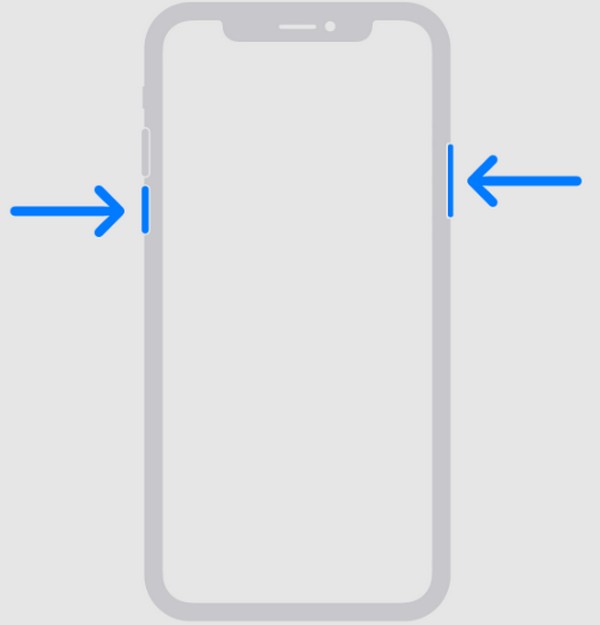
使用「首頁」按鈕重新啟動 iPhone:長按裝置的 寵物床/喚醒 按鈕,當電源滑桿顯示時,拖曳它以重新啟動 iPhone。
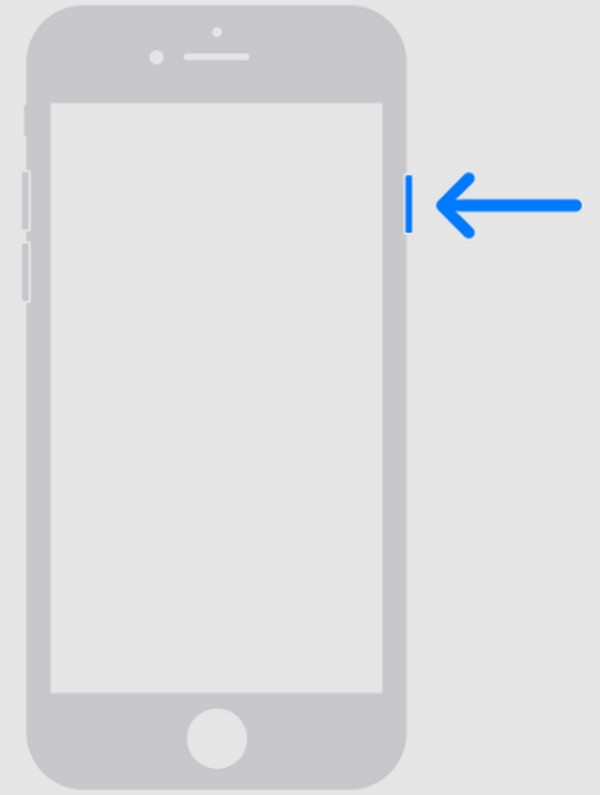
FoneLab使您可以將iPhone / iPad / iPod從DFU模式,恢復模式,Apple徽標,耳機模式等修復到正常狀態而不會丟失數據。
- 修復禁用的iOS系統問題。
- 從禁用的iOS設備中提取數據,而不會丟失數據。
- 它是安全且易於使用的。
第 3 部分:如何透過關閉和開啟 iPhone 來修復 FaceTime 無法在 iPhone 上運作的問題
如前所述,FaceTime 已內建於 iPhone 中。因此,如果您想使用它,只需在“設定”應用程式中啟用該服務即可。但由於它已經激活並且問題已經發生,將其關閉然後打開可能會有所幫助。執行此操作會重新啟動 FaceTime;因此,服務會刷新,並且可能遇到的故障、錯誤和其他基本問題將被消除。此外,這是一個簡單的修復,不會對 iPhone 活動產生太大影響。
如果 FaceTime 無法在我的 iPhone 上運行,請注意以下簡單步驟:將其關閉然後再開啟:
步驟 1展示 設定 iPhone 螢幕上的介面,然後向下捲動以查看下部區域中的應用程式和服務。一次 FaceTime公司 顯示後,點擊它即可查看其選項。
步驟 2FaceTime 滑桿將顯示在下列畫面的上部。勾選它以關閉該服務,但稍後再將其打開。

第 4 部分:如何使用 FoneLab iOS 系統恢復修復 iPhone 上 FaceTime 無法運作的問題
同時, FoneLab iOS系統恢復 是系統問題的完美解決方案。如果您的 iPhone 因係統損壞或異常而無法使用 FaceTime,只需安裝此程式即可。它與需要在修復過程中重置資料的其他工具不同。是否刪除 iPhone 資料將由您決定。這也是為什麼許多人信任他們的 iPhone,而且成功率很高。您可以依靠它來保護您的資料。
FoneLab使您可以將iPhone / iPad / iPod從DFU模式,恢復模式,Apple徽標,耳機模式等修復到正常狀態而不會丟失數據。
- 修復禁用的iOS系統問題。
- 從禁用的iOS設備中提取數據,而不會丟失數據。
- 它是安全且易於使用的。
FoneLab iOS System Recovery 也提供使用者導向的介面。即使維修是技術性的,您也不會感到複雜,因為其功能和程序很容易理解。您不僅可以在無法使用 FaceTime 的 iPhone 上使用它。它還可以修復您以後遇到其他系統問題的設備並使其受益。
了解下面的簡單流程,作為修復 iPhone 上無法使用 FaceTime 的模型 FoneLab iOS系統恢復:
步驟 1如果您造訪其主網站並勾選“FoneLab iOS System Recovery”,則可以下載FoneLab iOS System Recovery的安裝程式文件 免費下載 按鈕。當檔案儲存在您的電腦上時,打開它,安裝就會開始。該過程會很快,因此您可以立即安裝該程序,以便您可以立即啟動它。
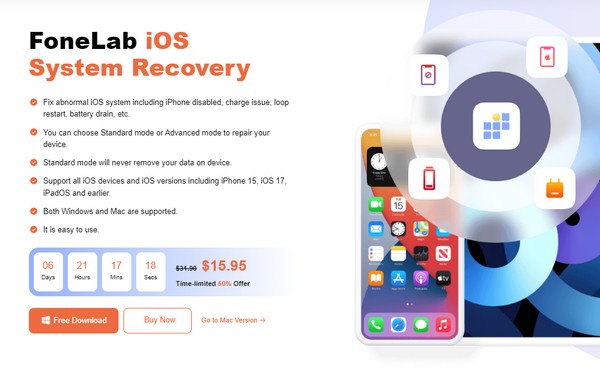
步驟 2 iOS系統恢復 功能位於主介面的右上角。單擊它,然後 開始 以下畫面上的按鈕用於顯示修復模式。選擇 高級 or 標準 對應的模式,然後勾選 確認 它們下面的選項。此外,您的 iPhone 必須透過避雷線連接才能讓該工具識別它。
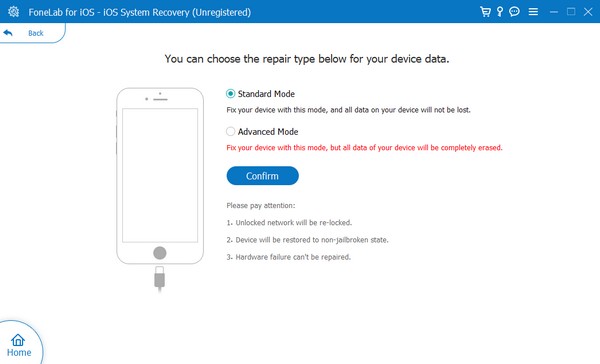
步驟 3導致的指示 恢復模式 將會是下一個。從上部區域的標籤中選擇您的 iPhone 型號,確保遵循適當的準則。稍後,將下載韌體包來修復您的設備,解決導致 FaceTime 無法運作的問題。
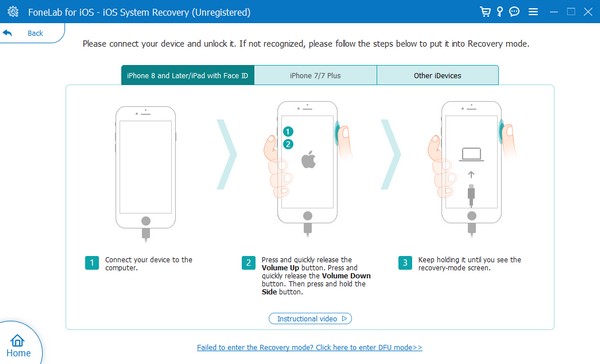
第 5 部分:如何透過網路設定重置修復 FaceTime 在 iPhone 上無法運作的問題
有人提到,網路品質差或不穩定是 FaceTime 可能面臨的主要問題之一。如果是這樣,您可以嘗試關閉 WiFi 或蜂窩數據,然後稍後再開啟。如果它不起作用, 重置網絡設置 將會有所幫助,因為它可以讓您重新連接到 WiFi 網路或蜂窩數據,從而實現 FaceTime 功能。
請依照以下逐步說明操作,透過網路設定重設修復 FaceTime 無法在 iPhone 上連線的問題:
步驟 1導航到您的 設定 應用程式螢幕並前往 總 部分。一旦滾動到最低部分, 轉移或重置 iPhone 選項將會實現。
步驟 2點選它,然後選擇 重設 在以下畫面上。最後,點擊 重置網絡設置 當出現選項時,看看它是否可以修復您的網路並使 FaceTime 正常運作。
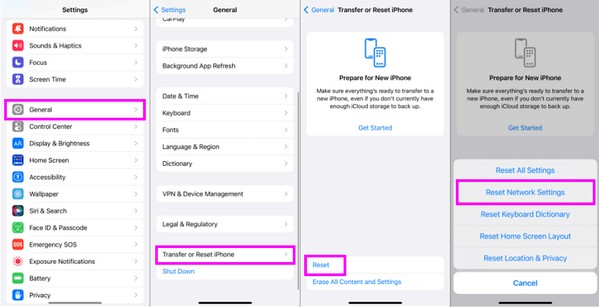
第 6 部分:有關 FaceTime 在 iPhone 上無法使用的常見問題解答
為什麼 FaceTime 影片無法在 iPhone 上運作?
您可能沒有允許 相機 選項訪問 FaceTime公司 應用程式.當您在 iPhone 上啟動應用程式或服務時,裝置會自動要求存取其他功能和應用程式的權限。因此,如果您不允許 相機 要求,這一定是 FaceTime 影片無法在您的 iPhone 上播放的原因。
為什麼我無法透過 FaceTime 打電話給某人?
呼叫接收方可能位於 請勿打擾模式 或正在接聽另一通電話。因此,您只能等到對方最終有空並接聽您的電話。
您可能會發現許多 FaceTime 應用程式的解決方案不適用於您的 iPhone,但我們保證上述過程是最方便、最有效的。
FoneLab使您可以將iPhone / iPad / iPod從DFU模式,恢復模式,Apple徽標,耳機模式等修復到正常狀態而不會丟失數據。
- 修復禁用的iOS系統問題。
- 從禁用的iOS設備中提取數據,而不會丟失數據。
- 它是安全且易於使用的。
